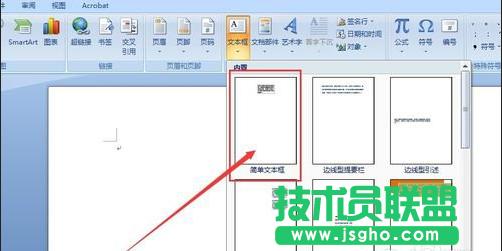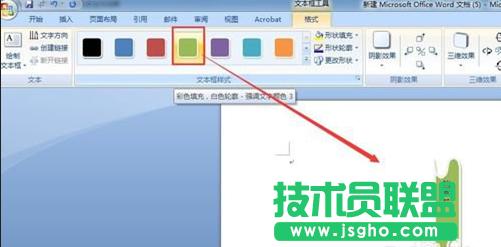Word2007文档框怎么自制
发布时间:2022-06-14 文章来源:深度系统下载 浏览:
|
办公软件是指可以进行文字处理、表格制作、幻灯片制作、图形图像处理、简单数据库的处理等方面工作的软件。目前办公软件朝着操作简单化,功能细化等方向发展。办公软件的应用范围很广,大到社会统计,小到会议记录,数字化的办公,离不开办公软件的鼎力协助。另外,政府用的电子政务,税务用的税务系统,企业用的协同办公软件,这些都属于办公软件。 Word2007文档框怎么制作 第一步:新建一个Word2007文档,在菜单栏中找到插入选项,然后在其相应的工具栏中点文本框,在文档框的选项中,我们可以只选最简单的文本框,下来再根据自己的意愿进行设置
第二步:然后在编辑页面出现一个文本框,提示要文本框中输入文字信息
第三步:我们在文本框中输入档案1,文字方向由默认是横向。如果要改变成纵向,则点击工具栏中的文字方向按钮
第四步:然后文本框和文字方向都就改变成了纵向,如图所示
第五步:如果看着这个文本框比较呆板,可以改变一下形状,在文本框工具栏的更改形状可以做到,可以在其中选一下形状
第六步:文本框的形状就变过来了,然后再给这个文本框的背景色选个颜色,我喜欢果绿色,如果你喜欢其他颜色就选你喜欢的就好了
第七步:再形状填充的图案弹出的填充效果对话框中选择一个合适的图案,看看下面的示例是不是符合你的要求,选好后点击确定
第八步:这个就是我们设计的最终效果图,你会做得比我更好
硬件是实在的,有模有样的。软件是程序性的。是一系列的指令。有了软件,硬件才会实现更丰富的功能。 |
相关文章
本类教程排行
系统热门教程
本热门系统总排行